PyCharmの使い方

最初はこのような画面になっています。これの「Create New Project」をタップします。
そして次に「Project Interpreter」をタップします。

そして「Existing Interpreter」をタップします。そうすると「Interpreter」のところに「No Interpreter」と書いてありますね?その横にある「...」のマークをタップしてください。
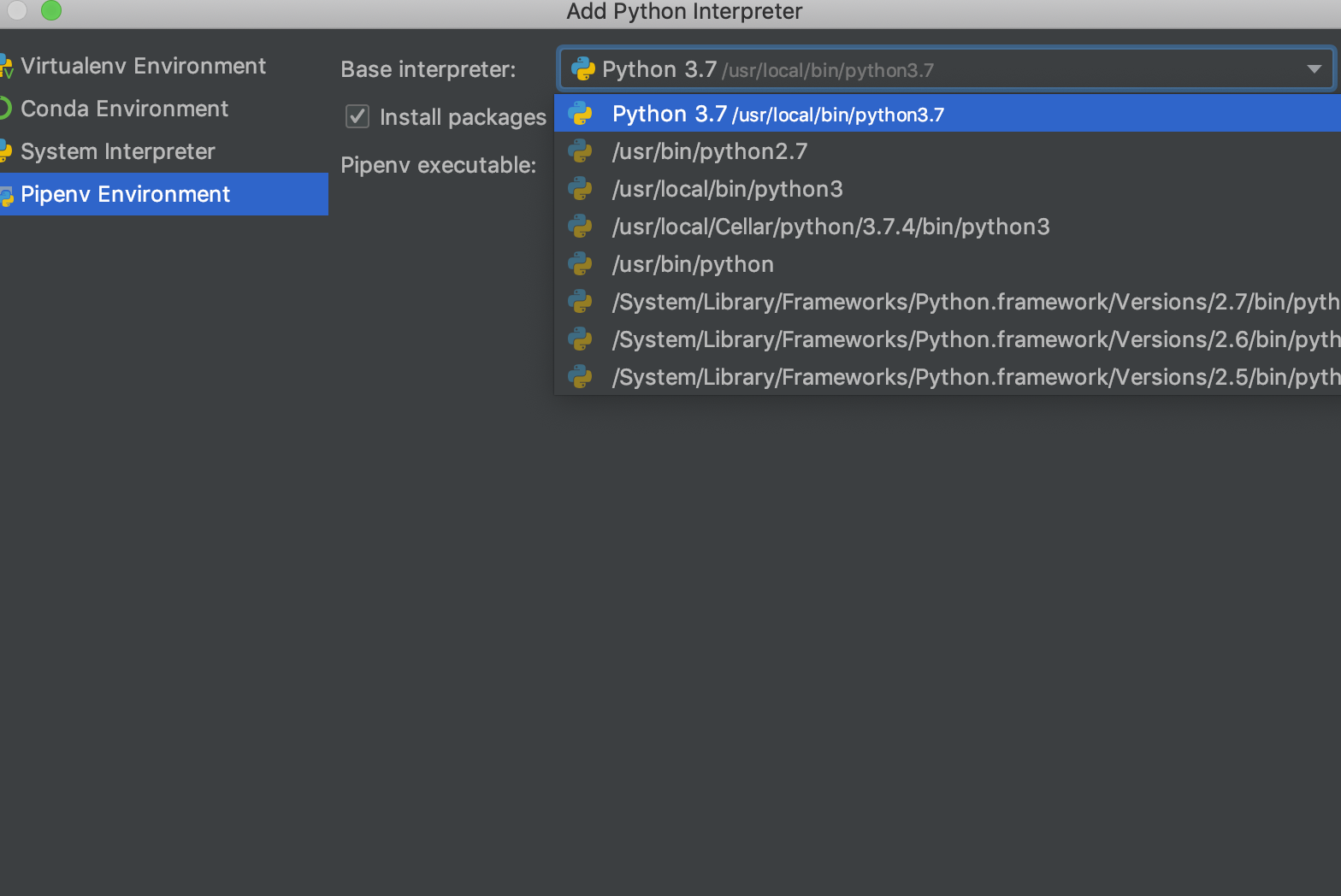
そしてPython3.7をタップします。そして「OK」を押してください。そして「Create」をタップしてください。

このような感じになっていると思います。次に「untitled」の場所を二本の指でタップしてください。そうすると一番上に「New」というものがありますのでそこをタップしてください。そうすると色々な名前のファイルがありますね?その中の「Python File」をタップしてください。ではこの名前を「start_1」としましょう.次に文字列を一回打ってみましょう。
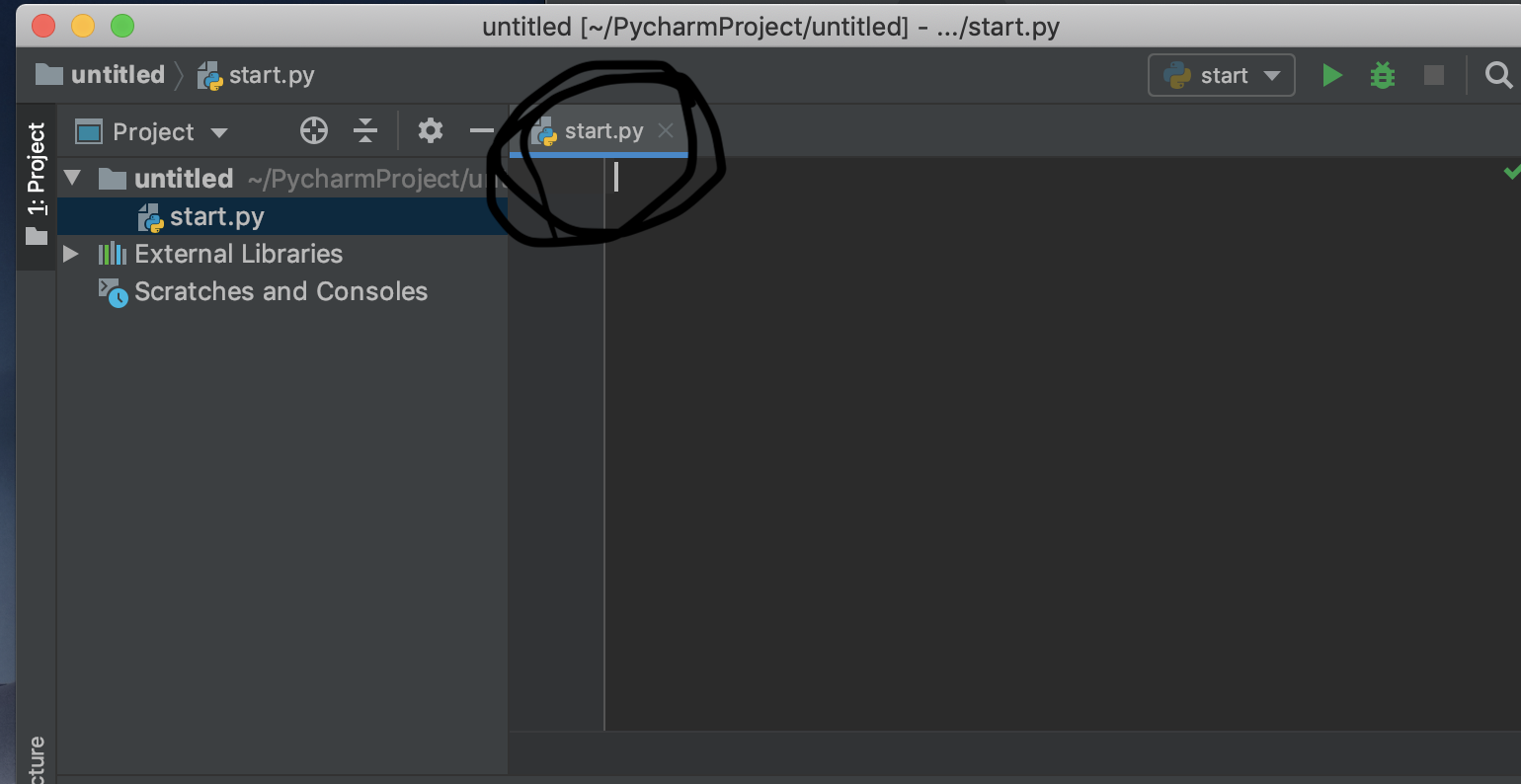
次に黒く囲んだ場所を二本指でタップしてください。そうすると下の方に「Run 'start'」をタップしてください。そのボタンは色々なものを実行する時に使います。試しに「Hello World」を打ってみましょう。
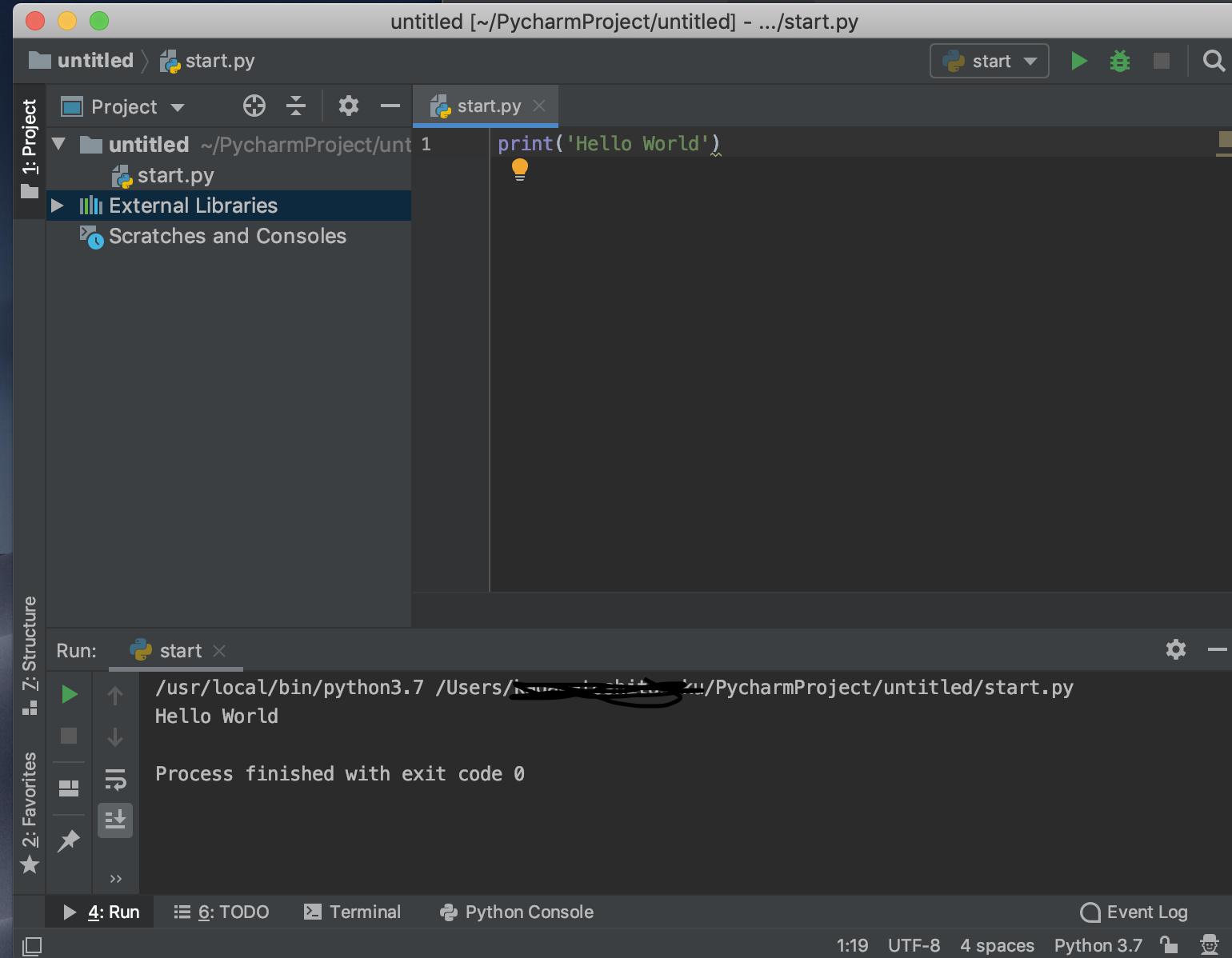
無事出力されました!これで完了です。お疲れ様です!!
 最初はこのような画面になっています。これの「Create New Project」をタップします。
そして次に「Project Interpreter」をタップします。
最初はこのような画面になっています。これの「Create New Project」をタップします。
そして次に「Project Interpreter」をタップします。
 そして「Existing Interpreter」をタップします。そうすると「Interpreter」のところに「No Interpreter」と書いてありますね?その横にある「...」のマークをタップしてください。
そして「Existing Interpreter」をタップします。そうすると「Interpreter」のところに「No Interpreter」と書いてありますね?その横にある「...」のマークをタップしてください。
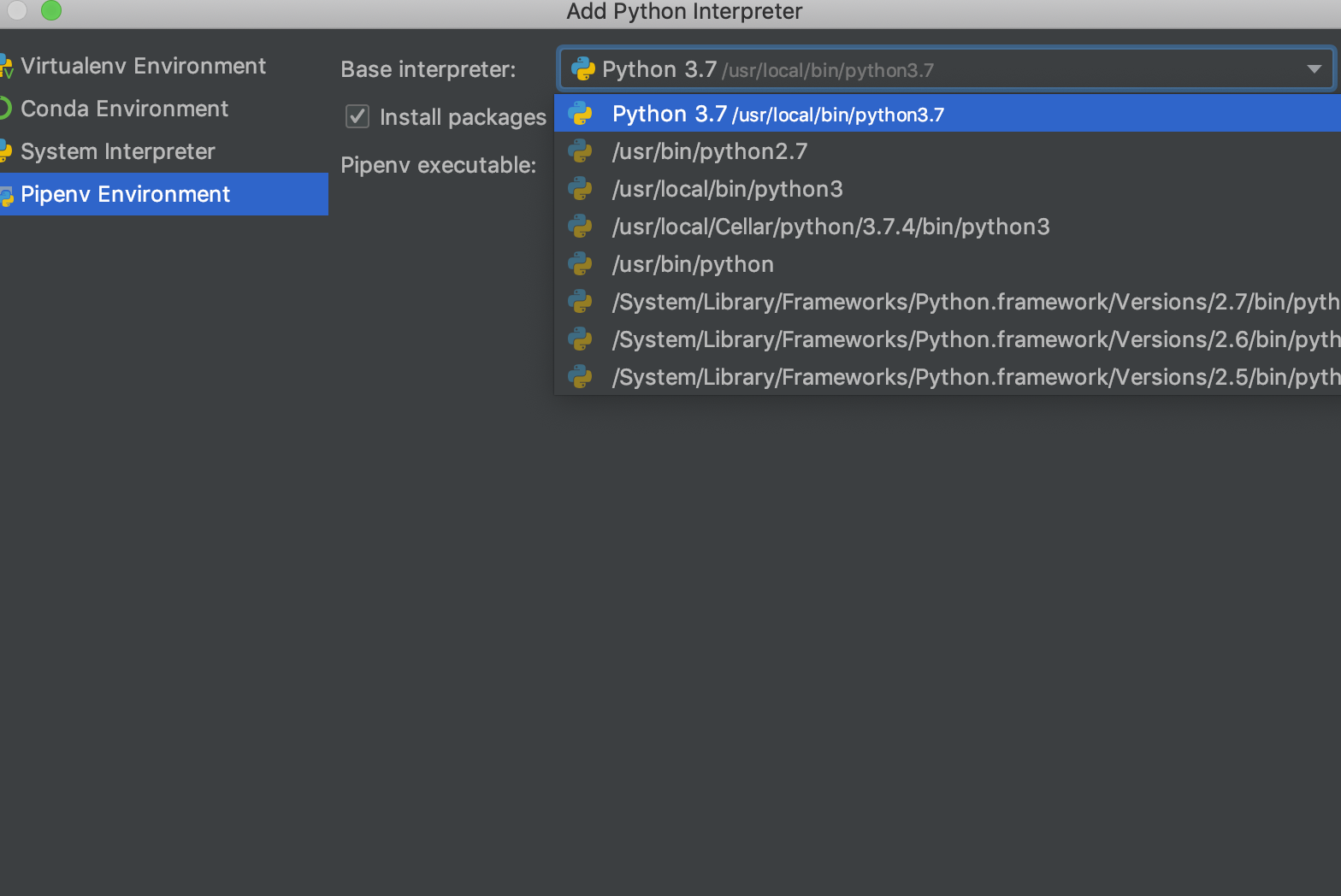 そしてPython3.7をタップします。そして「OK」を押してください。そして「Create」をタップしてください。
そしてPython3.7をタップします。そして「OK」を押してください。そして「Create」をタップしてください。 このような感じになっていると思います。次に「untitled」の場所を二本の指でタップしてください。そうすると一番上に「New」というものがありますのでそこをタップしてください。そうすると色々な名前のファイルがありますね?その中の「Python File」をタップしてください。ではこの名前を「start_1」としましょう.次に文字列を一回打ってみましょう。
このような感じになっていると思います。次に「untitled」の場所を二本の指でタップしてください。そうすると一番上に「New」というものがありますのでそこをタップしてください。そうすると色々な名前のファイルがありますね?その中の「Python File」をタップしてください。ではこの名前を「start_1」としましょう.次に文字列を一回打ってみましょう。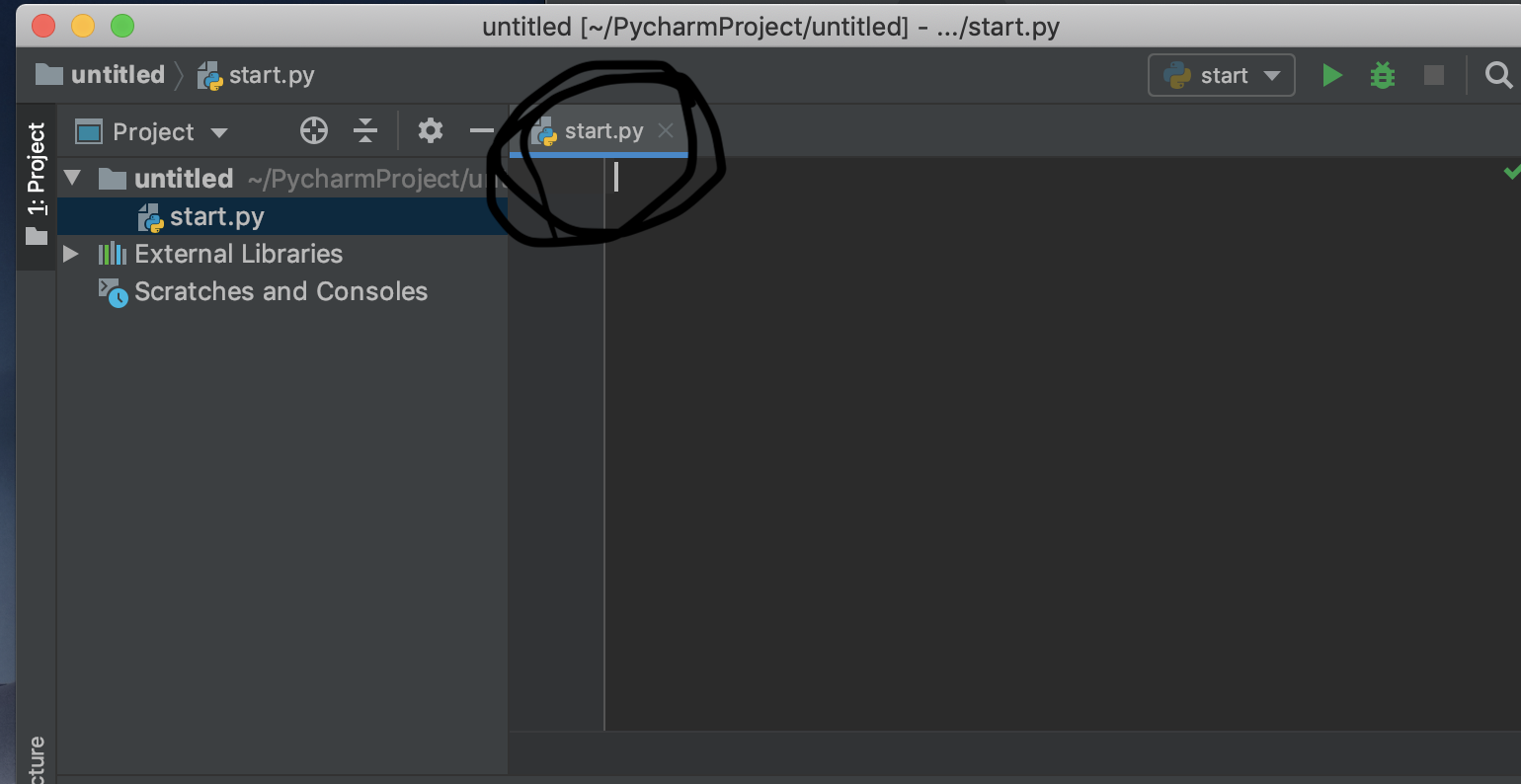 次に黒く囲んだ場所を二本指でタップしてください。そうすると下の方に「Run 'start'」をタップしてください。そのボタンは色々なものを実行する時に使います。試しに「Hello World」を打ってみましょう。
次に黒く囲んだ場所を二本指でタップしてください。そうすると下の方に「Run 'start'」をタップしてください。そのボタンは色々なものを実行する時に使います。試しに「Hello World」を打ってみましょう。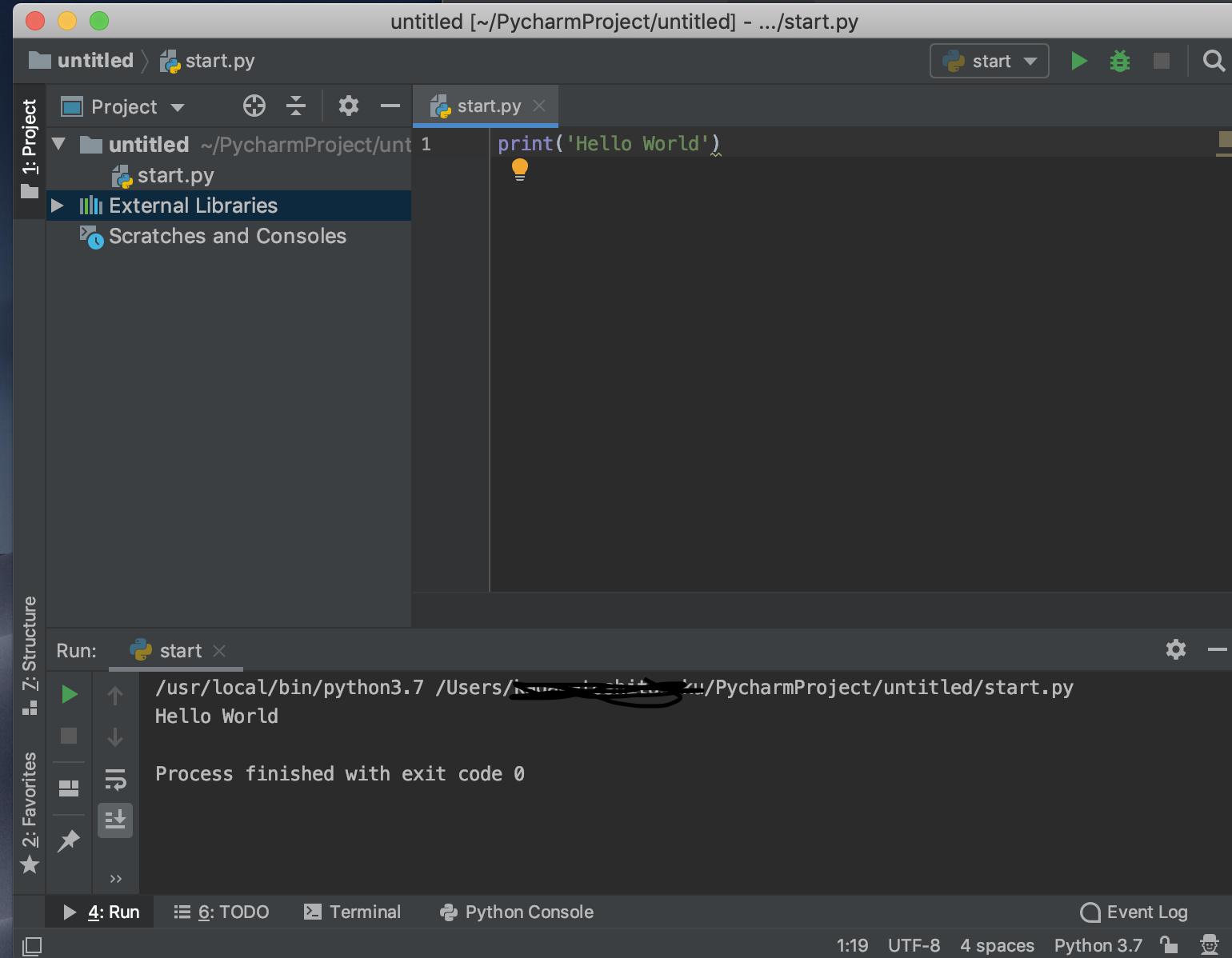 無事出力されました!これで完了です。お疲れ様です!!
無事出力されました!これで完了です。お疲れ様です!!